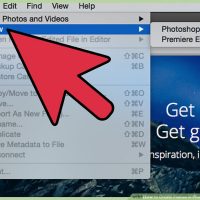نحوه ی ترسیم فلش با استفاده از Shape Layers در فتوشاپ
چهارشنبه ۱۶ مرداد ۱۳۹۸- 3,209 views
- 0
نحوه ی ترسیم فلش با استفاده از Shape Layers در فتوشاپ نرم افزار Adobe Photoshop, یک ویرایشگر تصاویر گرافیکی است که برای سیستم عامل های ویندوز و OSX طراحی شده است. این نرم افزار می تواند تصاویر گرافیکی را در چندین لایه ویرایش و ایجاد کند و از ماسک ها، ترکیب بندی آلفا و چندین مدل رنگ مانند RGB، CMYK، Lab Color Space، Spot Color و Duotone پشتیبانی می کند. نرم افزار فتوشاپ از فرمت های گرافیکی گسترده ای پشتیبانی می کند، اما فرمت های PSD و PSB مخصوص به خود را نیز دارد که از تمام ویژگی های اشاره شده پشتیبانی می کنند. در این مقاله به شما آموزش می دهیم که چگونه به کمک فتوشاپ فلش ترسیم کنید. این کار بسیار ساده است. با ما همراه باشید. مراحل : در پنجره ی command روی tool کلیک کنید سپس روی okay کلیک کنید. ابزار brush از ابزار line شما استفاده می کند. shape layers را انتخاب کنید و weight را به ۲۰ پیکسل تغییر دهید.








![اصلی ترین تفاوت ۴K و UHD در چیست ؟ [نقد و بررسی] اصلی ترین تفاوت ۴K و UHD در چیست ؟ [نقد و بررسی]](https://tarfandha.org/wp-content/uploads/2021/11/اصلی-ترین-تفاوت-4K-و-UHD-در-چیست-125x125.jpg)